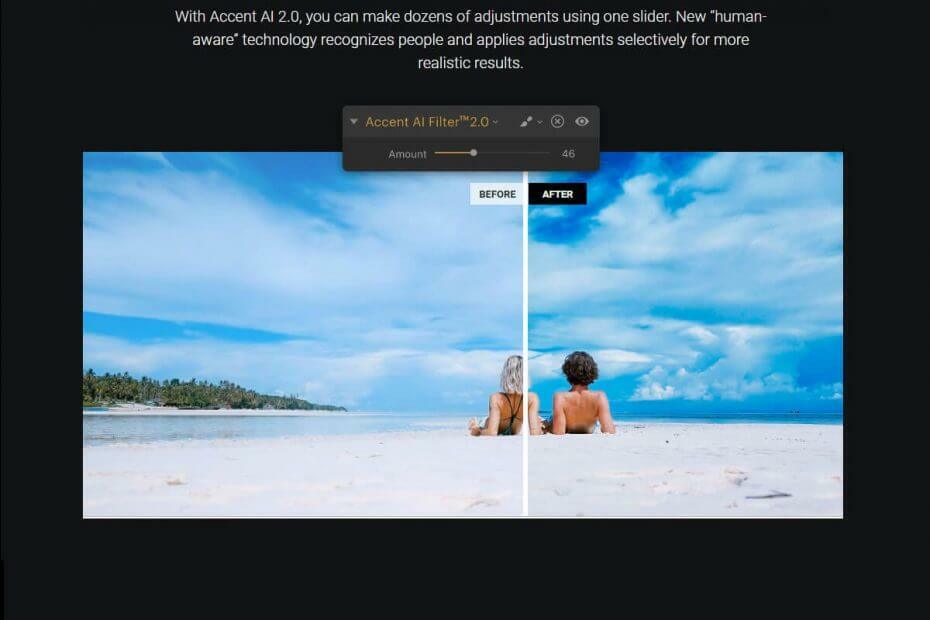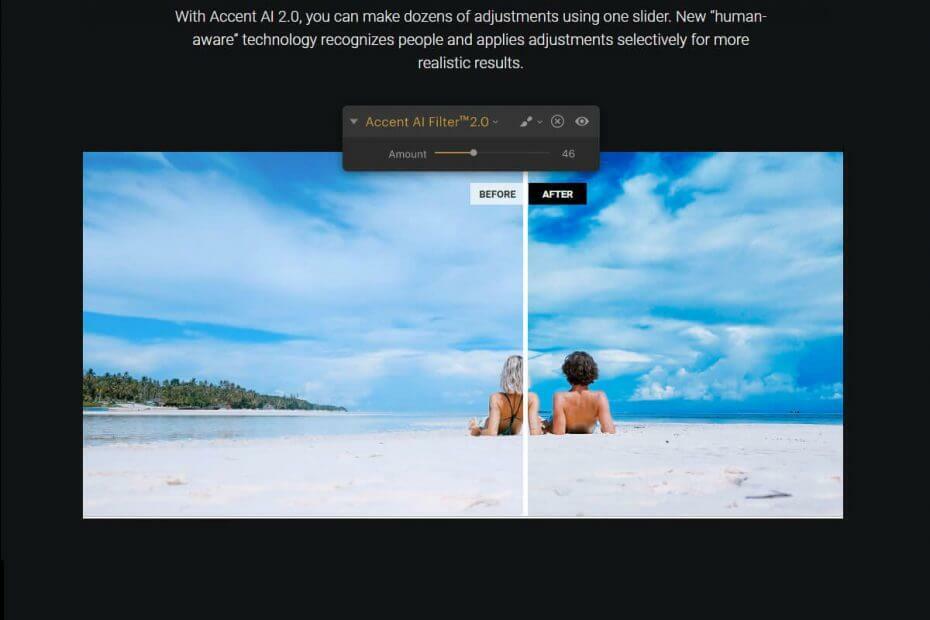
このソフトウェアは、ドライバーの稼働を維持するため、一般的なコンピューターエラーやハードウェア障害からユーザーを保護します。 3つの簡単なステップで今すぐすべてのドライバーをチェックしてください:
- DriverFixをダウンロード (検証済みのダウンロードファイル)。
- クリック スキャン開始 問題のあるすべてのドライバーを見つけます。
- クリック ドライバーの更新 新しいバージョンを入手し、システムの誤動作を回避します。
- DriverFixはによってダウンロードされました 0 今月の読者。
Adobe Photoshopは、解決策の1つです。 写真編集 しかし、最も人気のある写真編集ツールであるにもかかわらず、1つの大きな欠点があります。
はい、それは複雑です。Photoshopツールを習得するには何時間も何日も費やす必要があります。 これは、すべての人がやりたいとか、やる時間があるとは限らないことです。
Luminar(Luminar(以前はMacphunLuminarとして知られていました) 使いやすいプロのフォトエディタで埋めてみてください。
LuminarがWindowsで利用できるようになり、最新バージョンを試すことにしました。
Luminar 3がPC用の最高のフォトエディターの1つである理由は何ですか?
Luminarはほとんどの 高度なRAW編集ツール スキルレベルを超えてユーザーに。
その間、UIは、新しいユーザーが同じものに恐れを感じないように設計されています。
私は個人的にたくさんの基本的な編集オプションが大好きです Luminar 私は写真編集に関してあらゆる意味で初心者なので、提供する必要があります。
Luminarは、写真を編集するための300の異なるツールを提供しているようです。これには、50を超えるワンクリックプリセット、40の写真編集フィルター、および非破壊編集が含まれます。
起動
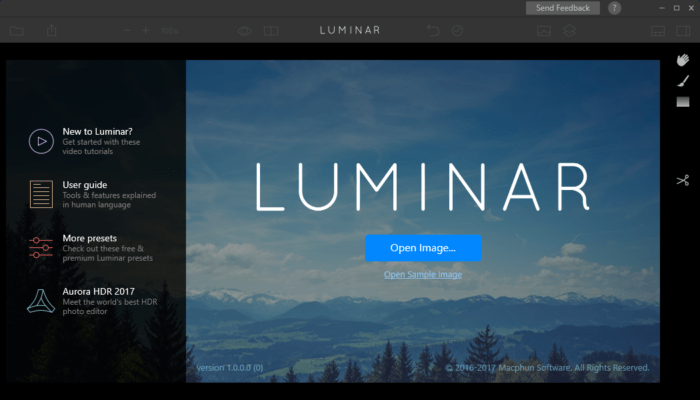
Luminarを起動すると、新しいウィンドウが開き、2つのオプションがあります。 画像を読み込む または バッチ処理. バッチ処理は、同じ編集セットを複数の写真に適用する場合に特に便利です。 画像編集は、単一の画像をカスタム編集する場合に便利です。
バッチ処理の場合(この機能はまだベータ版では利用できません)、ユーザーは複数の画像をドラッグアンドドロップして、共通の設定を適用できるはずです。
将来的には、Luminarでは、アプリケーションの[ファイル]メニューから[バッチ処理]オプションにアクセスして、バッチ処理機能を使用できるようにする予定です。
これらのフォトモンタージュソフトウェアを試して、デジタル写真を魅力的にしましょう
編集画面
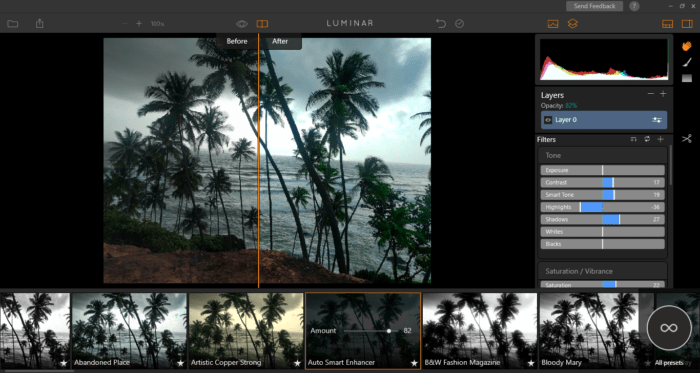
さて、これは私たちのほとんどが時間を費やすメニューです。 編集画面にはオプションが統合されており、基本的なものもあれば、かなり高度なものもあります。
下部のプリセットパネルには、画像に適用できるプリセットが表示されます。 さらに、プリセットは、アウトドア、ポートレート、ストリート、ドラマティック、ベーシック、トラベルに基づいて分離されています。
ありがたいことに、Macphun Webサイトのプリセットパックの選択にアクセスして、同じものをダウンロードすることもできます。

右側のペインは、[レイヤー]セクションによって占められています。 言うまでもなく、このペインには、AdobePhotoshopのように現在の画像に適用されるさまざまなレイヤーが表示されます。 不透明度を調整したり、変換ツールを利用したりすることもできます。
前に説明した40のプリセットはすべて、スライダーを調整することでカスタマイズでき、カスタマイズされた各プリセットを個別に保存することもできます。
ツールバー
写真編集ソフトウェアに関しては、ツールはしばしば典型的なものであり、Luminarはそれらの大部分を含めることができました。 変換、クローン、ラジアルマスク、グラデーションマスク、マスキングブラシ、移動、スタンプ、トリミング。
Luminarには、次のようなソーシャルメディアサイト間で共有できる非常に優れた共有オプションもあります。 フェイスブック、Twitter、Flickr、メッセージ、そしてメール。
AIパワー
Luminarは、人やさまざまな環境タイプを自動的に認識する新しい人間認識テクノロジーであるAccent AI2.0に依存しています。 次に、ツールはこの情報を使用して、現実的な方法で画像を調整します。
Luminarルックス
70以上のLuminarLookから選択できます。 これらの写真設定はすべて、プロの写真家によって手作りされています。 それらを使用して、芸術的なビジョンを次のレベルに引き上げます。
まとめ
Luminar for Windowsは確かに、基本的な編集スキルを必要とする手ごわい写真編集ツールです。 私はここ数日Luminarをいじって、そのパフォーマンスに感銘を受けました。 インターフェースはうまく設計されており、シンプルさがその核心にあります。
高度な写真編集ツールで手を汚したくない初心者には、Luminarをお勧めします。
そうは言っても、Luminarは、テキストエディタや高度な印刷レイアウトオプションなどのPhotoshopツールの一部をまだ見逃しています。 ベータ版なので、Macphunは今後さらに機能を追加していくと確信しています。
チェックアウトする必要のある関連記事:
- Windows10で使用するのに最適なフォトアルバムソフトウェア
- WindowsPCユーザーのための最高の写真コラージュソフトウェアの6
- 使用する6つの最も古い写真復元ソフトウェア